Co kryje się pod maską

Zainstaluj i uruchom program CPU-Z – możesz go pobrać z naszej strony. Aplikacja przeprowadzi szybki skan, po czym wyświetli okno, w którym znajdują się zakładki dotyczące poszczególnych elementów konfiguracji.


W zakładce CPU sprawdzisz informacje na temat swojego procesora. Dowiesz się m.in., do której rodziny należy – Code Name, w jakim procesie technologicznym jest wykonany: Technology, z jakiego gniazda korzysta Package, ile ma rdzeni Cores i w ilu tzw. wątkach wykonuje operacje Threads (wielowątkowość najlepiej wykorzystują zaawansowane programy, np. AutoCAD). Sprawdzisz też jego faktyczne taktowanie – w naszym przykładzie widać np., że wynosi więcej, niż nominalne 3,1 GHz, bo procesor osiągnął wyższą wartość dzięki trybowi turbo. Część Cache informuje cię o rozmiarze pamięci podręcznej procesora – dziś zmienia się zwykle ilość pamięci trzeciego poziomu, która usprawnia np. pracę z kilkoma programami jednocześnie. Pamiętaj, że nie da się porównać procesorów z różnych rodzin wyłącznie na podstawie taktowania rdzeni, bo modele mogą mieć zupełnie inną architekturę.

Za pomocą zakładki Memory sprawdzisz parametry pamięci RAM – jej typ Type, rozmiar Size, tryb pracy Channel i taktowanie DRAM Frequency (tę wartość trzeba podwoić, by uzyskać tzw. efektywną częstotliwość pamięci). Dokładniejsze informacje o kościach RAM znajdujących się w poszczególnych slotach płyty głównej sprawdzisz za pomocą zakładki SPD.
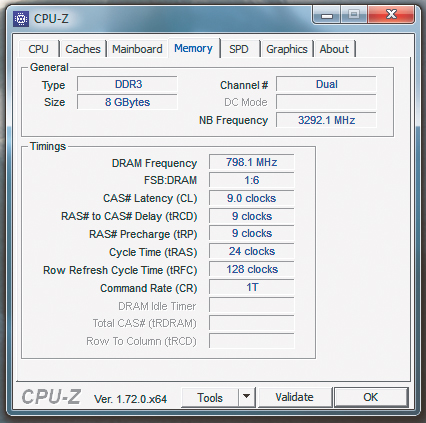

Do identyfikowania parametrów karty graficznej służy bliźniaczo podobna aplikacja – GPU-Z. Możesz ściągnąć ją z naszej strony. Uruchom program – jego instalacja jest opcjonalna.
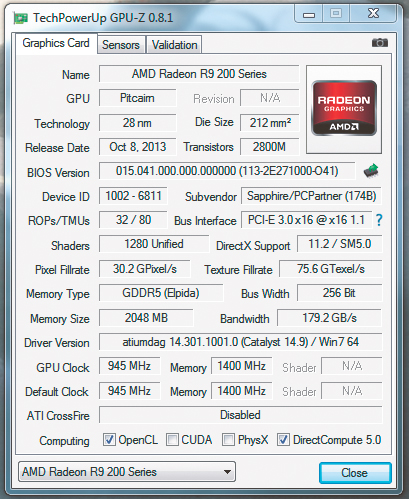

Podobnie jak w wypadku procesorów ciężko jest porównywać ze sobą karty graficzne o różnej architekturze, ale program pozwoli ci lepiej zrozumieć różnice między nimi. Oprócz taktowania zegara (GPU Clock oznacza faktyczne taktowanie, np. po podkręceniu – wartość domyślną dla danego modelu widać niżej) istotna jest liczba jednostek cieniujących Shaders, odpowiedzialnych m.in. za dynamiczne oświetlenie w grach, oraz parametry wbudowanej pamięci VRAM. Ta powinna mieć typ GDDR5 i dobrze, by było jej 2 GB lub więcej (Memory Size). Ważna jest szeroka szyna Bus Width – od tego zależy szybkość przesyłu informacji Bandwitdh, kluczowa dla pracy procesora graficznego. Dane o taktowaniu pamięci VRAM Memory są pokazane tak jak w wypadku zegara, tj. u góry widać wartość rzeczywistą, niżej – domyślną. Sprawdź, którą wersję bibliotek DirectX wspiera karta ( DirectX Support), ale pamiętaj, że np. wsparcie dla najnowszego 11.2 dostepne jest tylko w Windows 8.1.






